PPT图片逐步显示的效果如何制作教学
更新日期:2023-09-24 07:50:17
来源:系统之家
手机扫码继续观看

PPT图片逐步显示的效果如何制作教学分享。我们在制作文档的时候,展示图片的时候更多的会制作成为一张张显示出来的效果,这样方便进行逐个的解说。很多用户不知道怎么去进行这个效果的制作,接下来为大家分享看看如何去制作此效果的具体操作方法。
操作步骤:
1、打开powerpoint2010,新建幻灯片,或者也可以把编辑好的ppt中的图片做动画处理,如下图所示。其实ppt的图片渐入方式很多,今天小编介绍的只是其中的一种,就是图片一张一张的飞入效果。
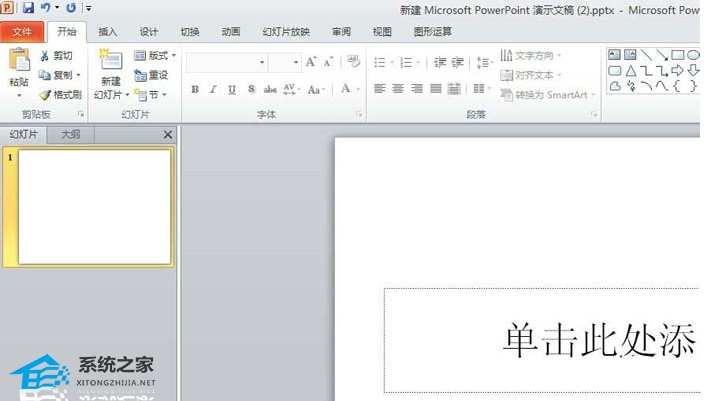
2、插入我们需要播放的图片,具体做法在“插入”功能区,找到“插入图片”。这个过程很简单,其实就是把图片素材插入ppt中,给后续动画做准备。如下图所示。
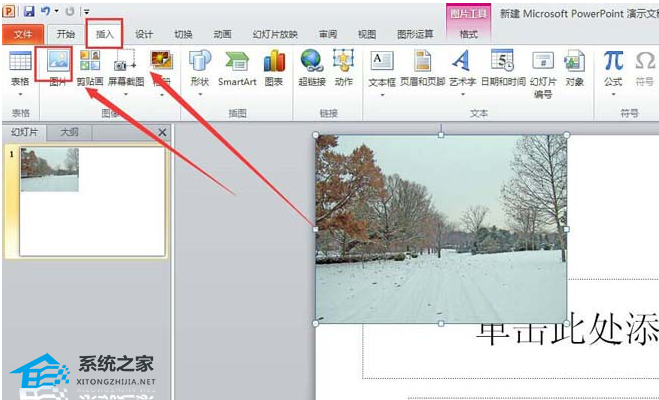
3、插入好要显示的图片,并调整图片位置的大小,如下图。调整图片位置是为了美观,可以根据个人喜好而定,而不能一概而论。小编定义如下图的四张图片为四宫格的。

4、下面就需要设置图片动画了,在“动画”功能区,找到“飞入”选择飞入的情形,把四张图片都如此选择。只要按照如此操作,图片就出现飞入效果了。
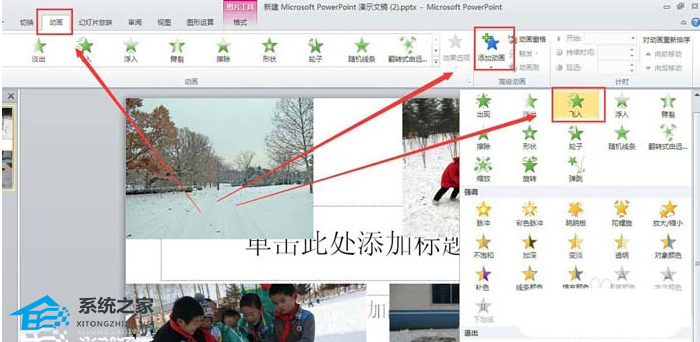
5、在powerpoint2010中,做到如上四个步骤,我们的图片,在播放的过程中,就已经实现了一张一张播放了,在播放过程中,只需要点击鼠标,就可以一张一张播放了。点击预览按钮,就可以看到我们的动画效果了。如下图所示。
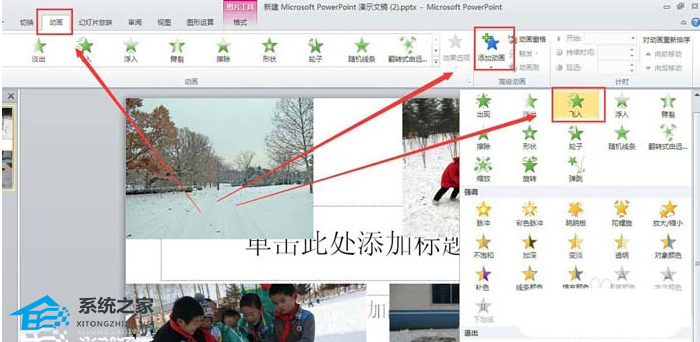
该文章是否有帮助到您?
常见问题
- monterey12.1正式版无法检测更新详情0次
- zui13更新计划详细介绍0次
- 优麒麟u盘安装详细教程0次
- 优麒麟和银河麒麟区别详细介绍0次
- monterey屏幕镜像使用教程0次
- monterey关闭sip教程0次
- 优麒麟操作系统详细评测0次
- monterey支持多设备互动吗详情0次
- 优麒麟中文设置教程0次
- monterey和bigsur区别详细介绍0次
系统下载排行
周
月
其他人正在下载
更多
安卓下载
更多
手机上观看
![]() 扫码手机上观看
扫码手机上观看
下一个:
U盘重装视频












